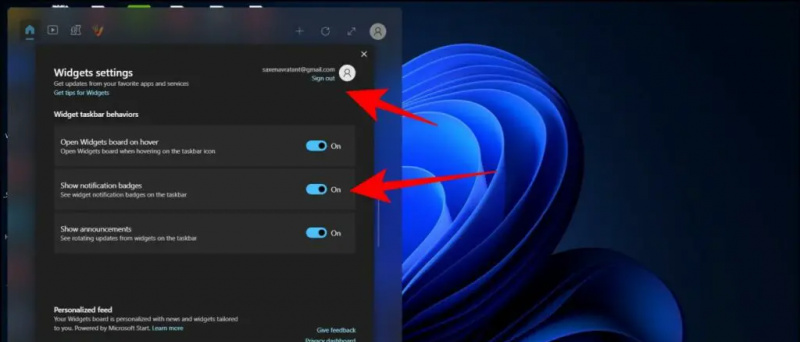Spoločnosť Samsung urobila so svojím smartfónom Galaxy Note Edge niečo nové a inovatívne. Smartfóny presvedčivo využívajú svoj zložený displej a technológia zakriveného displeja vyzerá ako viac ako iba trik. Tu je 10 vecí, vďaka ktorým je Galaxy Note Edge jedinečný. 
Vertikálna lišta skratiek
 Všetky svoje skratky a priečinky môžete umiestniť na okraj bočného displeja, čo vám umožní rýchly prístup k nim bez akýchkoľvek problémov. Môžete umiestniť priečinky na displej a pridať toľko skratiek, ktoré sa vám páčia. Pomáha to pri multitaskingu a pri rýchlom spustení všetkých často používaných aplikácií.
Všetky svoje skratky a priečinky môžete umiestniť na okraj bočného displeja, čo vám umožní rýchly prístup k nim bez akýchkoľvek problémov. Môžete umiestniť priečinky na displej a pridať toľko skratiek, ktoré sa vám páčia. Pomáha to pri multitaskingu a pri rýchlom spustení všetkých často používaných aplikácií.
Prispôsobuje sa žiadosti
 Zakrivená hrana displeja využíva niekoľko vopred načítaných aplikácií. V aplikácii Fotoaparát sa všetky ovládacie prvky a tlačidlo spúšte posúvajú na preloženú hranu, takže používateľom zostáva menej prehľadný hľadáčik a ďalšia najlepšia vec pre vyhradenú hardvérovú klávesu uzávierky. Ostatné aplikácie, ako napríklad poznámky S, využívajú tiež prehnutú hranu posunutím ovládacích prvkov na pravú stranu.
Zakrivená hrana displeja využíva niekoľko vopred načítaných aplikácií. V aplikácii Fotoaparát sa všetky ovládacie prvky a tlačidlo spúšte posúvajú na preloženú hranu, takže používateľom zostáva menej prehľadný hľadáčik a ďalšia najlepšia vec pre vyhradenú hardvérovú klávesu uzávierky. Ostatné aplikácie, ako napríklad poznámky S, využívajú tiež prehnutú hranu posunutím ovládacích prvkov na pravú stranu.
Oznámenia
Zakrivený displej slúži aj ako stavový riadok a zrkadlí všetky oznámenia. Na notifikácie tak využíva dĺžku smartfónu, ktorý sa zmestí naraz na viac znakov. Toto je ďalšia užitočná funkcia dobre integrovaná do bočnej hrany.
Použite ho ako Hodiny
 Môžete naplánovať zapnutie okraja medzi konkrétnym časovým intervalom a zobrazením hodín a budíka. Od svojho AMOLED displeja budú energiu z batérie poháňať iba použité pixely. Môžete si naplánovať, aby sa bočná hrana zapla počas hodín spánku, a použiť ju ako efektívny budík pri posteli.
Môžete naplánovať zapnutie okraja medzi konkrétnym časovým intervalom a zobrazením hodín a budíka. Od svojho AMOLED displeja budú energiu z batérie poháňať iba použité pixely. Môžete si naplánovať, aby sa bočná hrana zapla počas hodín spánku, a použiť ju ako efektívny budík pri posteli.
Použiť pre obslužné programy
 Posunutím nadol po bočnom okraji získate prístup k niekoľkým pomocným programom. Môžete to použiť na rýchle odpálenie blesku, nahrávanie hlasu, ovládanie hudby a tiež ako malé pravítko bez rozsvietenia väčšieho displeja. Niektoré z týchto nástrojov sú skutočne užitočné. K mnohým z týchto funkcií môžete získať prístup aj z prepínačov upozornení, ale integrácia cez okraj je niečo, na čo si za chvíľu zvyknete.
Posunutím nadol po bočnom okraji získate prístup k niekoľkým pomocným programom. Môžete to použiť na rýchle odpálenie blesku, nahrávanie hlasu, ovládanie hudby a tiež ako malé pravítko bez rozsvietenia väčšieho displeja. Niektoré z týchto nástrojov sú skutočne užitočné. K mnohým z týchto funkcií môžete získať prístup aj z prepínačov upozornení, ale integrácia cez okraj je niečo, na čo si za chvíľu zvyknete.
Veľa informácií tu
 Bočnú hranu možno použiť na čítanie aktualizácií o počasí, noviniek, informačného kanála RSS, údajov o krokomeroch a ďalších. Môžete si stiahnuť alebo vybrať z niekoľkých predinštalovaných vzorov, ktoré by ste chceli vidieť na preloženej hrane. Môžete ho tiež použiť na zobrazenie informácií o sklade a aktualizácií. Túto funkciu môžete dobre a produktívne využívať na základe svojho inteligentného telefónu v Indii
Bočnú hranu možno použiť na čítanie aktualizácií o počasí, noviniek, informačného kanála RSS, údajov o krokomeroch a ďalších. Môžete si stiahnuť alebo vybrať z niekoľkých predinštalovaných vzorov, ktoré by ste chceli vidieť na preloženej hrane. Môžete ho tiež použiť na zobrazenie informácií o sklade a aktualizácií. Túto funkciu môžete dobre a produktívne využívať na základe svojho inteligentného telefónu v Indii
Prispôsobte vzhľad a dojem z okrajového panela
 Bočnú hranu môžete úplne prispôsobiť pomocou funkcie Express me. Na bočný okraj môžete umiestniť akýkoľvek obrázok alebo tapetu oddelene od hlavného displeja. Môžete tiež zmeniť predvolený text „Galaxy Note Edge“ na osobný štítok podľa vášho výberu.
Bočnú hranu môžete úplne prispôsobiť pomocou funkcie Express me. Na bočný okraj môžete umiestniť akýkoľvek obrázok alebo tapetu oddelene od hlavného displeja. Môžete tiež zmeniť predvolený text „Galaxy Note Edge“ na osobný štítok podľa vášho výberu. 
Zastaví nežiaduce dotyky dlaní
Skladanie nie je veľkou bolesťou pri prenášaní telefónu. Telefón je dostatočne efektívny na to, aby detekoval nežiaduce dotyky, a keď držíte v ruke, nespúšťa nežiaduce skratky aplikácií od kraja. Mohla to byť veľká praktická otázka, ale práca je dobre vykonaná.
Poznámka 4 Dizajn a vnútorná úprava
Okrem zloženej bočnej hrany je Note Edge dodávaný so špičkovým hardvérom Galaxy Note 4 napájaným procesorom 2,7 GHz Snapdragon 805, bočným okrajom s medailou a rovnakým zadným krytom. K dispozícii je viac ako slušný 16 MP zadný fotoaparát a 3,7 MP selfie fotoaparát. Medzi ďalšie funkcie patrí 4G LTE, MHL, 3 GB RAM, 32 GB úložisko, MicroSD karta a 3000 mAh batéria.
Bočná hrana
Posledným a možno najdôležitejším faktorom, ktorý ho odlišuje od ostatných bežných telefónov s Androidom, je bočná hrana. Bočná hrana je nástroj na zvýšenie produktivity, vďaka ktorému sme konečne presvedčení, že technológia zakriveného displeja smeruje správnym smerom.
Recenzia najlepších 10 funkcií telefónu Samsung Galaxy Note Edge, vďaka ktorým je vynikajúci [Video]
Facebookové komentáre


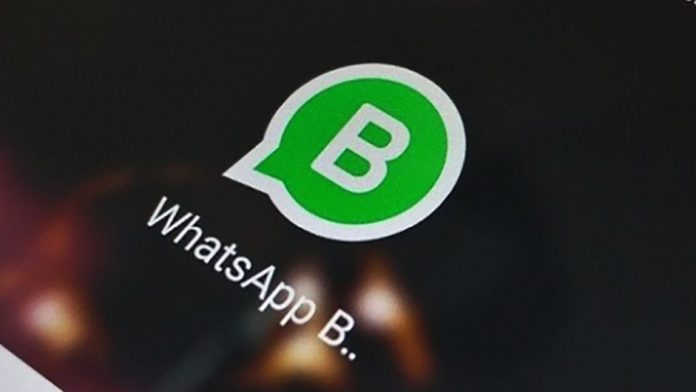


![Týždeň s fitnes pásmom Goqii - buďte silou [počiatočné dojmy]](https://beepry.it/img/featured/41/week-with-goqii-fitness-band-be-force.png)